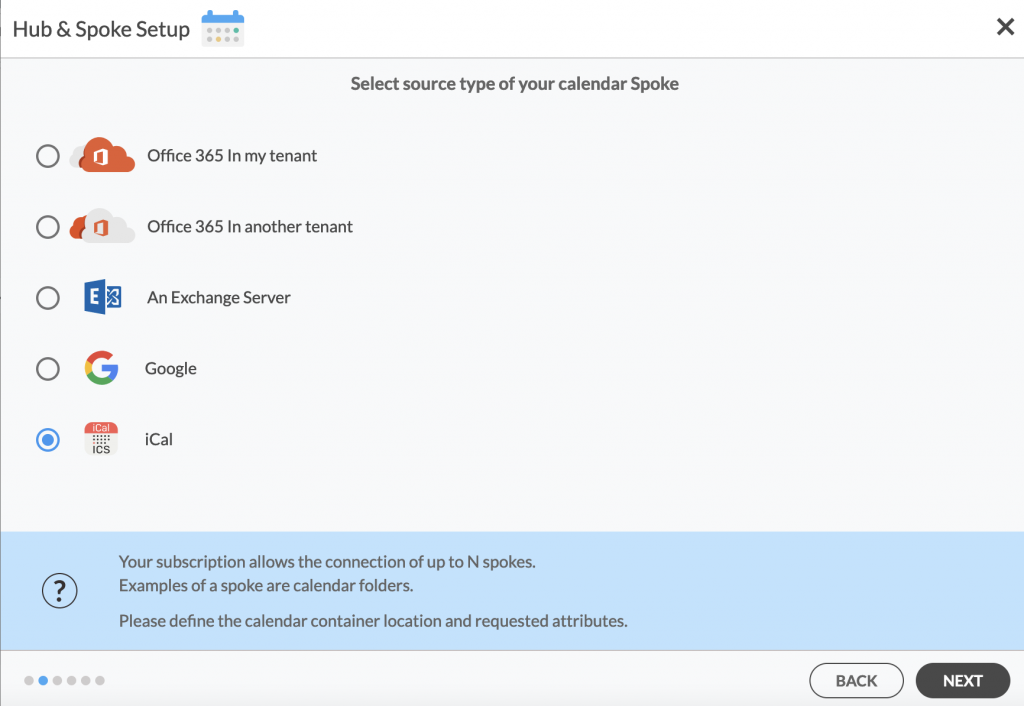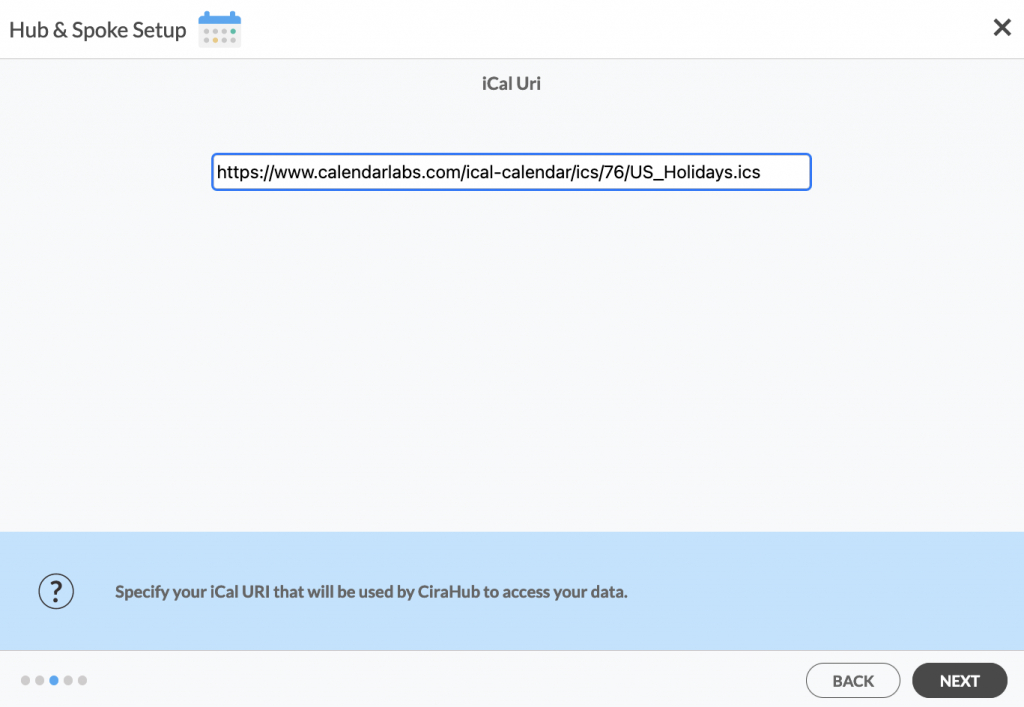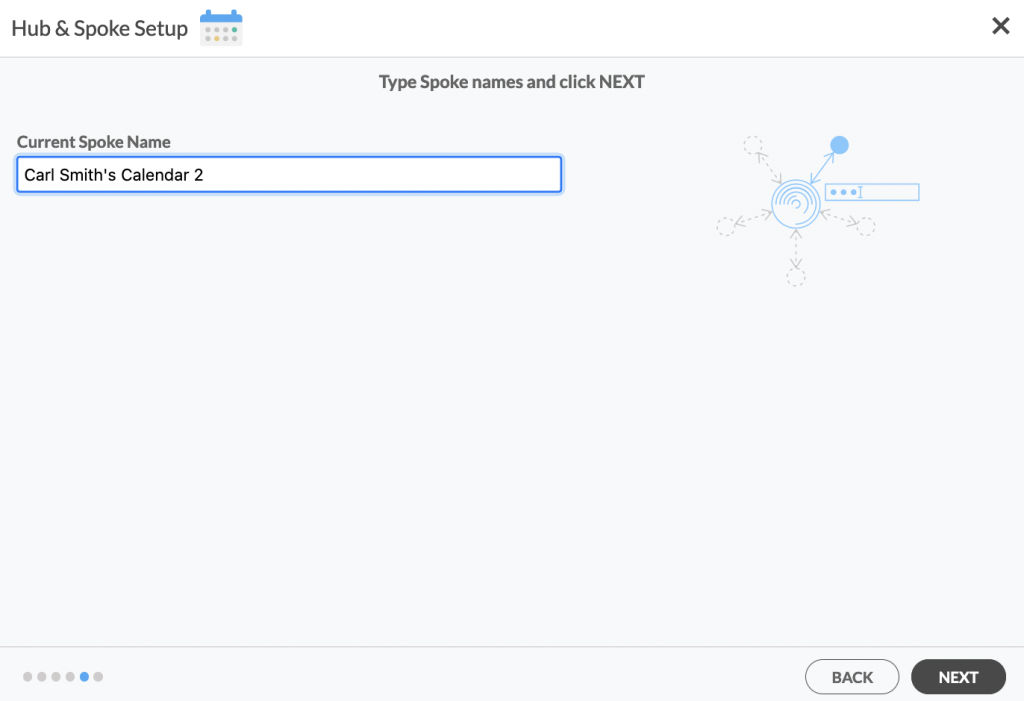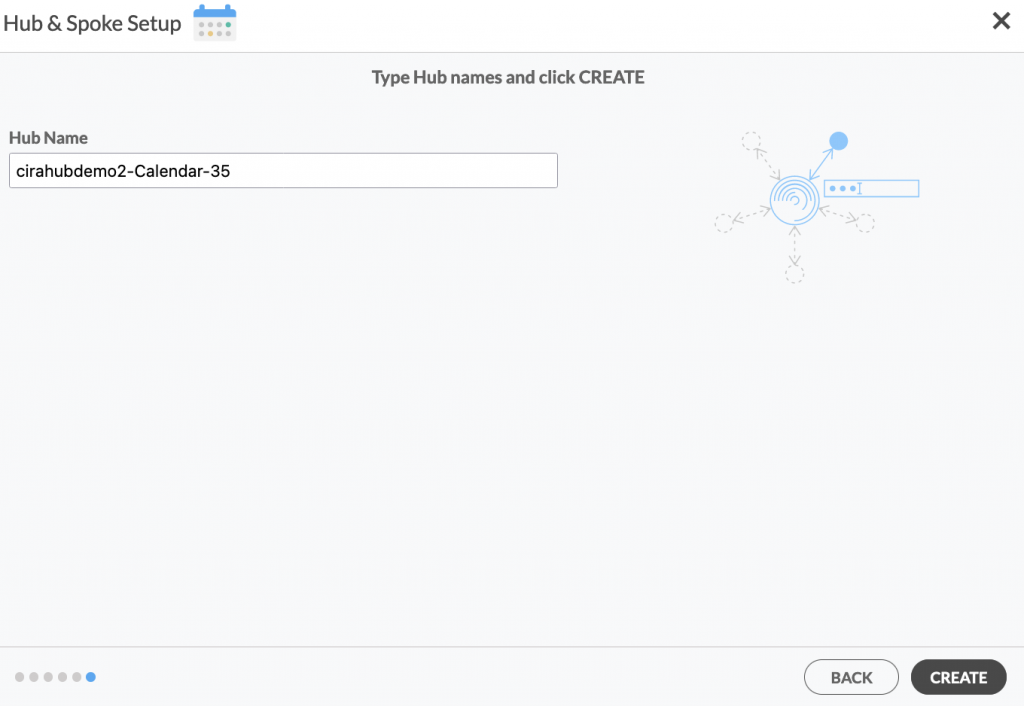Möchten Sie alle Ereignisse in den iCal- und SharePoint-Kalendern jederzeit einsehen können? Mit CiraHub können Benutzer mehrere Kalender sofort zwischeneinander synchronisieren!
Durch die zweiseitige Synchronisierung von iCal- und SharePoint-Kalendern werden Sie automatisch über alle Änderungen informiert, die am Kalender in SharePoint oder in Outlook vorgenommen werden. Eine zweiseitige Kalender-Synchronisierung stellt sicher, dass, sobald ein neues Ereignis oder ein neuer Termin in einer Quelle erstellt wird, werden alle Informationen sofort oder in regelmäßigen Abständen in allen anderen Quellen aktualisiert. In diesem Artikel wird erklärt, wie Sie die zweiseitige Synchronisierung zwischen iCal und SharePoint durchführen können.
Zweiseitige Synchronisierung von Kalendern zwischen iCal und SharePoint
1. Melden Sie sich bei CiraHub an. Auf der Seite mit den Hub & Spoke Einstellungen wählen Sie Kalender als Ihr Objekt aus. Beachten Sie, dass öffentliche Ordner sowohl Kontakte als auch Kalender synchronisieren können (siehe Abbildung unten).
2. Wählen Sie dann iCal als Quellentyp Ihrer Kalender-Spoke aus und klicken Sie WEITER (Siehe folgende Abbildung.)
3. Geben Sie auf der Seite mit der iCal-URL Ihre iCalendar-Anmeldedaten ein und klicken Sie auf WEITER. (Siehe folgende Abbildung.)
HINWEIS
Nur iCal Links, die mit .ics enden, sind gültig. Achten Sie immer auf die Dateierweiterung, damit Sie Kalenderelemente aus dieser Quelle mit CiraHub synchronisieren können.
4. Geben Sie den Namen für Ihre erste Spoke, um Ihre iCal-Kalender zweiseitig zu synchronisieren, und dann klicken Sie auf WEITER. (Siehe folgende Abbildung.)
5. Wählen Sie dann den Namen für Ihren Hub und klicken Sie auf ERSTELLEN. (Siehe folgende Abbildung.)
6. Wählen Sie dann den Quellentyp für Ihre Kalender-Spoke aus. Um Ihr SharePoint-Konto mit CiraHub zu synchronisieren, klicken Sie auf Microsoft 365 In meinem Tenant und wählen Sie SharePoint.
7. Klicken Sie auf Zugriff gewähren, um CiraHub die Berechtigung zu geben, die Kontaktliste mit den Benutzern im Ihren Unternehmen oder die Kontakte im SharePoint anzusehen.
8. Um SharePoint-Kalender zweiseitig zu synchronisieren, müssen Sie sich bei Ihrem Microsoft-Konto anmelden, das mit Ihrem SharePoint-Konto verbunden ist.
9. Geben Sie CiraHub Zugang zu Ihrem SharePoint-Konto und aktivieren Sie immer das Kästchen „Zustimmung im Namen Ihrer Organisation“.
10. Klicken Sie dann auf jede Spoke, wählen Sie Synchronisierungsoptionen und klicken Sie auf Hub erlauben, Elemente in dieser Spoke zu erstellen und zweiseitig zu synchronisieren, und klicken Sie auf SPEICHERN . (Siehe folgende Abbildung).
HINWEIS
Je nach den Bedürfnissen Ihres Unternehmens können Sie eine Vielzahl zusätzlicher Synchronisierungsoptionen nutzen, z. B. private und vorläufige Ereignisse, Erinnerungen, Synchronisierung von Besprechungen als Termine und Kategorisierung von Daten in Spokes. Sie können die Synchronisierungseinstellungen für jede Ihrer Spokes mit Hilfe der Optionen unten auf der Seite bearbeiten.
11. Im CiraHub Dashboard, klicken Sie auf den Hub, dann klicken Sie auf Jetzt synchronisieren.
Mehr über CiraHub erfahren!
CiraHub ist eine Plattform zur zweiseitigen Synchronisierung für gemeinsame Kontakte und Kalender für Benutzer von Microsoft 365, Exchange Server und anderen Microsoft-Unternehmensanwendungen. Die Software ist so konzipiert, dass auch Personen ohne IT-Kenntnisse die gemeinsame Synchronisierung von Kontakten und Kalendern für ihr Unternehmen sehr einfach durchführen können. Klicken Sie hier, um zu erfahren, wie Sie ein CiraHub Demo jetzt starten können!